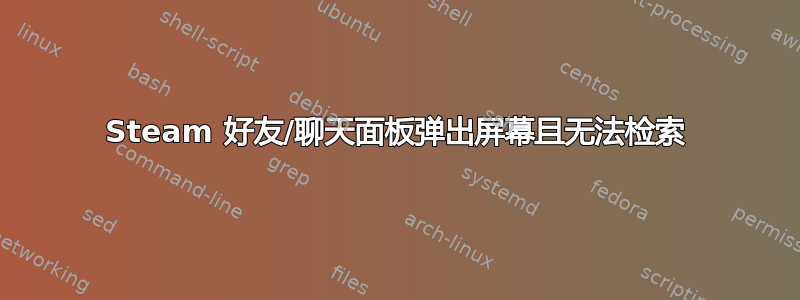
有谁能建议一个注册表修复程序来显示我的 Steam“好友”面板,该面板已关闭 3 周,无法重新显示在屏幕上。
我使用的是 Windows 10,卸载并重新安装了 Steam,但无济于事。太疯狂了,因为这个原因,我无法使用聊天功能与 Steam 上的任何朋友交流!
无法右键单击图标并从任务栏移动,因为这是主 Steam 应用程序,“好友”面板是一个弹出式聊天面板。
无法使用Alt+Space技巧。
我在 Valve\Steam 注册表中看不到 XY 坐标。
曾尝试将 1 个屏幕设置为主显示屏(我通常有 2 个屏幕),但都无法显示对话框。
答案1
线程很旧,但想为后人记录下来。
切换到 2k 显示器后,我遇到了这个问题。虽然每次我加载游戏时它似乎都会调整大小并移出屏幕,位于无法触及的区域,但我可以手动将其拖回原位,方法如下:
- 单击任务栏中的 Steam 应用图标,使窗口处于活动状态。显然,由于聊天窗口不在屏幕上,所以不要指望会出现任何内容。
- 将鼠标悬停在任务栏中的 Steam 图标上。窗口的 Aero 预览应出现在应用程序图标上方,就像 Win 10 中的其他程序一样。
- 右键单击航空预览,然后从上下文菜单中选择“移动”。
- 您的光标将自动捕捉到窗口的位置并变为四向箭头符号(移动图标)。
- 按任意箭头键一次,然后移动鼠标(但不单击)以将聊天窗口引导回屏幕上。
再次看到它之后,您可以根据需要调整它的大小。
答案2
聚焦窗口,然后按住Windows+ Shift+Left Arrow或Right Arrow强制 Windows 移至左侧或右侧显示器。
答案3
公平竞争 Steam 支持:
- 通过从左上角菜单中选择“Steam > 设置”,打开 Steam 客户端中的“设置”面板。
- 选择“Web 浏览器”选项卡。
- 单击“删除 Web 浏览器缓存”,然后选择“确定”继续并重新测试该问题。
已排序。
答案4
右键单击桌面环境中的 Steam 快捷方式,然后单击“属性”。从这里,转到顶部的“兼容性”选项卡,然后单击“更改高 DPI 设置”。单击复选标记以启用“覆盖高 DPI 缩放行为。缩放由:[应用程序] 执行。”


